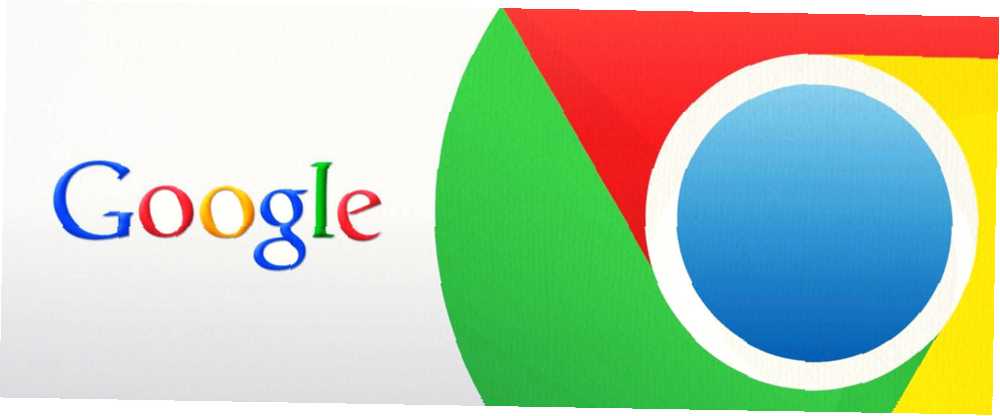
Lesley Fowler
0
3897
170
Il est indéniable que Chrome est le navigateur le plus rapide disponible à ce jour, mais cet avantage a un coût. Il est temps de rompre avec Google Chrome. Il est temps de rompre avec Google Chrome. En tant que grand fan de Google Chrome pendant longtemps, j'ai finalement décidé temps pour nous de rompre. Cela se résumait aux performances générales, à la personnalisation et aux extensions. . Pour être aussi rapide, il doit utiliser plus de CPU que les autres navigateurs ne le voudraient. Une utilisation accrue de la CPU signifie plus de batterie déchargée..
C’est l’une des nombreuses raisons de ne pas utiliser Chrome sur un MacBook Safari contre Chrome pour Mac: 9 raisons de ne pas utiliser Chrome Safari contre Chrome pour Mac: 9 raisons de ne pas utiliser Chrome entre Safari et Chrome sur Mac Safari est le grand gagnant. Voici pourquoi vous devriez éviter d'utiliser Google Chrome sur Mac. . Sa forte dépendance au processeur signifie que cela peut avoir un impact sur les performances des autres applications et forcer vos ventilateurs à devenir plus forts lorsqu'ils essaient d'expulser la chaleur supplémentaire. Mais que pouvez-vous faire?
1. Gardez moins d'onglets ouverts. Dans Chrome, chaque onglet supplémentaire est un autre processus de votre système. En d'autres termes, chaque onglet ouvert accroît la charge de travail de votre processeur. Les onglets lourds en JavaScript et / ou les éléments Flash sont particulièrement mauvais.
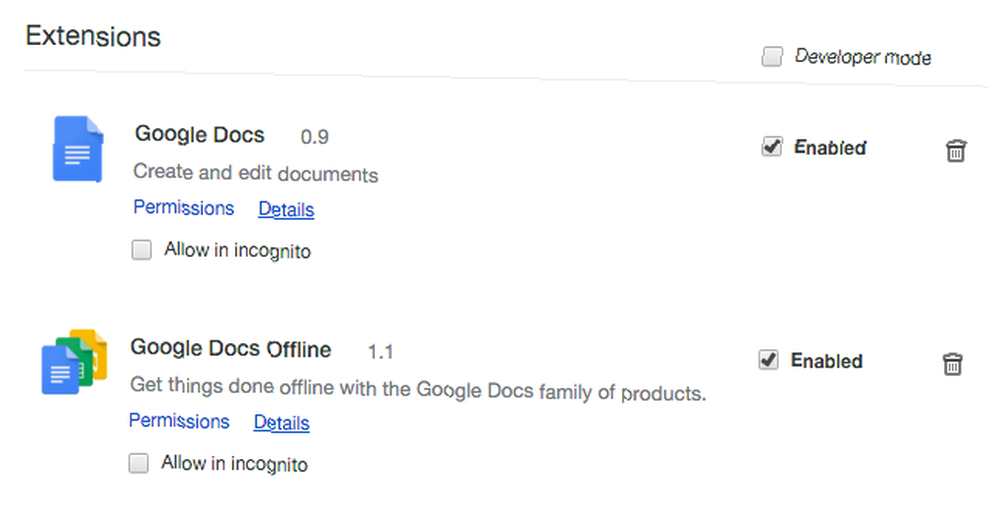
2. Supprimer les extensions inutiles. Si l'utilisation de votre processeur par votre Chrome est inhabituellement élevée, le coupable habituel est une extension devenue folle. Une de vos extensions est peut-être mal codée ou peut-être simplement un bogue, mais dans les deux cas, vous devez les supprimer une par une pour voir si cela aide..
Notez qu'une extension peut utiliser le processeur même lorsqu'elle est désactivée. Nous vous recommandons donc de les supprimer pour vous assurer que.

3. Désactiver l'accélération matérielle. Le paramètre d'accélération matérielle permet à Chrome de partager de lourdes charges de traitement entre votre processeur et votre GPU, mais cela ne fonctionne pas toujours bien. En fait, parfois, Chrome utilise plus CPU. Essayez de le désactiver et voir si cela aide.
Une utilisation intensive du processeur pourrait être la dernière goutte qui vous éloignera de Chrome N'abandonnez pas Chrome tant que vous n'avez pas fait cela en premier N'abandonnez pas jusqu'à Chrome jusqu'à ce que vous ayez fait ceci en premier Si vous envisagez d'abandonner Chrome et passer à Internet Explorer ou Firefox, je peux comprendre. Certaines solutions ont permis d’améliorer un peu Chrome, mais il n’y avait qu’une chose qui résolve le problème. . Si ces conseils ne vous aident pas, le moment est peut-être venu pour vous de changer de navigateur. Si ce n’est pas uniquement Chrome qui sollicite votre processeur, découvrez comment corriger la forte utilisation du processeur dans Windows..
Avez-vous d'autres conseils pour réduire l'utilisation du processeur Chrome? Veuillez nous en informer dans les commentaires ci-dessous!
Crédit d'image: Chrome Logo de tanuha2001 via Shutterstock











